Зміст
- Найбільш часті причини виникнення труднощів
- Немає дозволу на видалення В» Андроїд " з SD Card: перевірка наявності прав адміністратора
- Програми для надання доступу
- Використання es-провідника
- Видалення програм через комп`ютер
- Як отримати дозвіл на видалення на " Андроїд»
- Перевірка та виправлення помилок SD Card
- Перепрошивка системи
Багатофункціональні гаджети, які працюють на операційній системі Android, сьогодні користуються величезною популярністю. Такі пристрої зручні не тільки для розваг або зв`язку з друзями і близькими, але і для роботи.
Як правило, у всіх сучасних девайсах встановлюються додаткові карти пам`яті – SD Card. Нерідко саме з такими носіями інформації і виникають проблеми. Одночасно з цим і сама система смартфона володіє декількома рівнями захисту.

Як правило, зі складнощами користувачі стикаються тоді, коли потрібно видалити той чи інший файл. Система видає повідомлення про те, що від «андроїда» немає дозволу на видалення. Зазвичай це означає, що Користувач не володіє відповідними правами. Але якщо на звичайному ПК практично кожен знає, як отримати доступ адміністратора, то з телефоном або планшетом можуть виникнути складності. Тому детальніше розглянемо, що робити, якщо ні дозволи на видалення на " Андроїд».
Найбільш часті причини виникнення труднощів
Нерідко ті чи інші додатки починають працювати некоректно через дії користувачів. Якщо користувач з необережності видалить потрібний файл, то це призведе до збою. Тому деякі розробники просто намагаються попередити подібні ситуації. Вони підвищують рівень безпеки файлів. Тому їх не видалити просто так. Юзер повинен володіти правами адміністратора. В цьому випадку потрібно 644-е дозвіл на видалення файлів на " Андроїд». В іншому випадку можна забути про подібні маніпуляції з системними файлами.
Є ще одна помилка, яка зустрічається дуже часто. Проблема полягає в тому, що користувач спочатку встановив додаток в кореневу папку телефону, а потім переніс його на SD Card. В роботі таких носіїв часто відбуваються збої, які перешкоджають подальшому видаленню файлів.
У першому випадку є кілька методів вирішення проблеми. Але якщо вся справа в роботі карти пам`яті, то тут доведеться скористатися сторонніми додатками. Їх можна у великій кількості знайти на Google Play.
Немає дозволу на видалення В» Андроїд " з SD Card: перевірка наявності прав адміністратора
Є кілька утиліт, які допоможуть перевірити рівень доступу. Наприклад, можна завантажити програму Root Checker. Після її установки досить зайти в додаток і вибрати пункт " Перевірка рут». Зазвичай після цього можна зрозуміти, чи є у власника гаджета потрібні повноваження.

Також можна завантажити програму Terminal Emulator. В цьому випадку буде потрібно трохи більше маніпуляцій. Для визначення прав користувача необхідно набрати коротку команду SU. Якщо у користувача є необхідні права, то на екрані з`явиться символ #. У разі їх відсутності користувач побачить значок долара.
Якщо вдалося з`ясувати, що прав адміністратора у користувача немає, то потрібно вирішити проблему за допомогою інших утиліт.
Програми для надання доступу
В цьому випадку також можна знайти в Google Play величезна кількість утиліт. Наприклад, підійде iRoot або WeakSauce. Всі ці програми працюють за одним принципом. Досить зайти в додаток після його установки і активувати його.
Отримавши так звані рут права, можна буде видаляти будь-які папки або файли. Проблем в майбутньому виникати не повинно. Але іноді навіть після таких маніпуляцій юзер бачить повідомлення про те, що немає дозволу на видалення на " Андроїд». Що робити в цій ситуації? В цьому випадку потрібно вдатися до кардинальних заходів. Розглянемо їх детальніше.

Використання es-провідника
Якщо немає дозволу на видалення на» Андроїд " з SD Card, то фахівці рекомендують в першу чергу скористатися вбудованими рішеннями цієї операційна система. Сторонні програми не завжди здатні внести зміни в кореневі папки. Тому найзручніше скористатися ES-провідником.
Досить знайти програму на мобільному пристрої. У ній будуть відображені всі папки і файли. Через ES-Провідник вони, як правило, видаляються без складнощів. Але іноді навіть в цьому випадку подібні маніпуляції залишаються неможливими. Тоді варто скористатися іншим методом.
Видалення програм через комп`ютер
Відразу варто відзначити, що таким способом можна видаляти тільки ті файли, які були встановлені в процесі використання гаджета. Це означає, Якщо мова йде про системні, захищених файлах, які вже були присутні на пристрої на момент покупки, то від них таким методом позбутися не вийде.

Щоб деінсталювати програми через ПК, досить скористатися кабелем USB і підключити гаджет до комп`ютера. На наступному етапі необхідно перейти в папку пристрою через ПК і спробувати видалити файли вручну. Окремо можна знайти розділ SD Card і подивитися, які файли можуть зажадати деінсталяції. Але далеко не завжди після підключення гаджета до ПК користувач отримує відповідний доступ. Тому доведеться зробити ще кілька маніпуляцій.
Як отримати дозвіл на видалення на " Андроїд»
Даний метод дозволить не тільки відобразити папки гаджета на ПК, але і видалити непотрібні файли безпосередньо на самому пристрої. У цьому випадку мова йде про отримання доступу розробника та активацію налагодження через USB.
Для цього необхідно знайти в Налаштуваннях пункт " про телефон "» або про планшет). Після цього потрібно відшукати рядок "Номер збірки" і клікнути по ній не менше 5-7 разів. Після цього в загальних налаштуваннях пристрою повинен з`явитися пункт " Параметри розробника». Це означає, що користувач отримав потрібний рівень доступу. Тепер можна підключати гаджет до ПК або деінсталювати програми і папки, які раніше не вдавалося видалити.
Перевірка та виправлення помилок SD Card
Як вже говорилося раніше, якщо немає дозволу на видалення в "андроїд"» то, можливо, проблема криється в додатковій карті пам`яті. Тому варто перевірити, чи немає на зовнішньому накопичувачі пошкоджень. Часто користувачі дуже недбало користуються такими крихітними пристроями, що призводить до ледь видимих пошкоджень. Іноді проблема криється і у внутрішніх помилках.

В цьому випадку варто провести процедуру повного форматування накопичувача. Для цього карту через спеціальний адаптер потрібно підключити до ПК і зробити дану процедуру. Досить натиснути на праву клавішу миші і вибрати " форматування».
Щоб подібних помилок не виникало в майбутньому, варто зробити зміни в Налаштуваннях кеша карти. Для цього найпростіше завантажити в Goggle Play додаток під назвою SD Speed Increase.
Є ще один спосіб перевірки картки на наявність можливих помилок. Для цього потрібно повторно підключити її до ПК і, клікнувши правою клавішею миші, вибрати рядок " Властивості». У них буде потрібно перейти в розділ "Сервіс" «в якому досить активувати кнопку, що відповідає за перевірку дисків на наявність можлива помилка.

Деякі також встановлюють утиліту SD Tools. Вона інсталюється прямо на гаджет, тому підключення до ПК не буде потрібно. Дана утиліта самостійно знаходить помилки на карті і надає всю інформацію про те, як можна їх вирішити.
Перепрошивка системи
Якщо нічого не допомагає і все одно немає дозволу на видалення на "Андроїд", то проблема може бути саме в самій операційній системі пристрою. Це означає, що навіть за наявності прав розробника деінсталяція деяких файлів залишається неможливою. В цьому випадку доведеться спочатку повернути пристрій до заводських налаштувань, а потім спробувати його перепрошити. Але потрібно розуміти, що такий метод може привести до серйозних збоїв, особливо якщо користувач ніколи раніше подібних маніпуляцій не виробляв.
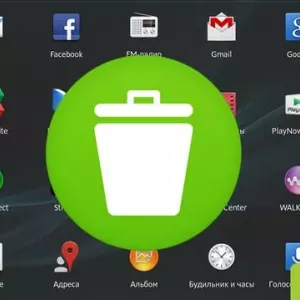 Як на андроїдскасувати оновлення програми: покрокова інструкція, поради та рекомендації
Як на андроїдскасувати оновлення програми: покрокова інструкція, поради та рекомендації Як звільнити пам'ять на андроїд: способи, інструкції
Як звільнити пам'ять на андроїд: способи, інструкції Видалення папки windows. Old в windows 10: порядок дій і поради фахівців
Видалення папки windows. Old в windows 10: порядок дій і поради фахівців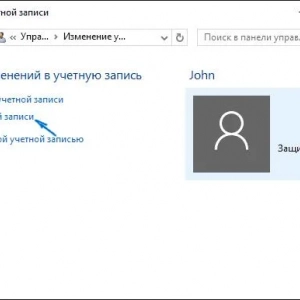 Windows 10: видалення облікового запису. Опис і способи
Windows 10: видалення облікового запису. Опис і способи Як вирвати молочний зуб? Показання до видалення молочних зубів у дітей
Як вирвати молочний зуб? Показання до видалення молочних зубів у дітей Видалення кератоми лазером: відгуки, наслідки та особливості проведення процедури
Видалення кератоми лазером: відгуки, наслідки та особливості проведення процедури Видалення родимок і папілом: способи, відгуки, наслідки. Засіб від папілом в аптеці
Видалення родимок і папілом: способи, відгуки, наслідки. Засіб від папілом в аптеці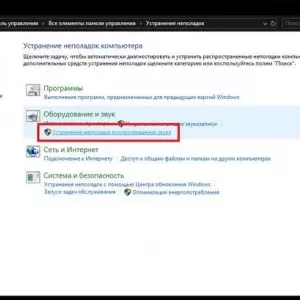 Цифрове аудіо s / pdif, немає звуку: причини, способи усунення неполадок
Цифрове аудіо s / pdif, немає звуку: причини, способи усунення неполадок Як отримати візу в італію самостійно: покрокова інструкція, особливості оформлення та необхідні документи
Як отримати візу в італію самостійно: покрокова інструкція, особливості оформлення та необхідні документи